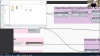Descrizione
Questo corso di formazione pratica vi insegnerà come utilizzare la progettazione generativa in Autodesk Revit per eseguire il layout dell'area di lavoro. Con un totale di cinque esercizi, si genereranno alternative per il posizionamento delle scrivanie negli ambienti di ufficio per soddisfare i requisiti di distanziamento fisico. Questi esercizi aumentano la complessità man mano che si procede, iniziando con esempi di Revit predefiniti e lavorando verso studi "realizzati da zero" in Dynamo for Revit.

Materiali del corso
Guide didattiche dettagliate (allegate): "Workspace Layout.pdf" (inglese) e "Workspace Layout_DE.pdf" (tedesco)*
Set di dati (file compresso): "Datasets.zip" trovato in questo collegamento
Tutto il contenuto del corso è incluso nel corso, inclusi il file di progetto Revit 2021, le famiglie Revit 2021, gli script Dynamo e così via.
*Un ringraziamento speciale a Lejla Secerbegovic per aver tradotto questo manuale in tedesco e aver fornito istruzioni sull'adattamento del set di dati per la versione tedesca di Revit.
Requisiti software
Autodesk Revit 2021 o versioni successive
Progettazione generativa in Revit 2021, a cui si accede tramite abbonamento alla Collection AEC Autodesk**
Dynamo for Revit 2.5 (installato con Revit 2021) o versioni successive
**Gli esercizi di questo corso utilizzano la progettazione generativa in Revit, una funzionalità della Collection AEC di Autodesk. Tuttavia, il corso può essere completato utilizzando Dynamo for Revit esclusivamente se si accede a Revit tramite una versione di prova, una licenza didattica o un abbonamento indipendente. Per ulteriori informazioni, vedere https://www.generativedesign.org/03-hello-gd-for-revit/03-01_installing-gd-for-revit.
Agenda
Esercizio 1: Layout scrivania utilizzando lo studio di layout area di lavoro
Dimostra la progettazione generativa in Revit utilizzando lo studio di esempio "pronto all'uso" sul layout dell'area di lavoro fornito con Revit 2021
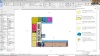
Esercizio 2a: Layout scrivania indipendente mediante lo studio di layout area di lavoro personalizzato
Dimostra l'utilizzo di Dynamo for Revit per personalizzare lo studio di layout dell'area di lavoro esistente e riesportarlo per l'utilizzo con Progettazione generativa in Revit
Correzione dello studio per garantire che le famiglie vengano posizionate sul livello previsto
Miglioramento delle regole dimensionali per lo studio, per posizionare meglio le famiglie di dimensioni diverse
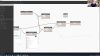
Esercizio 2b: Layout di scrivanie indipendente mediante lo studio di posizionamento di oggetti griglia personalizzato
Dimostra l'utilizzo di Dynamo for Revit per personalizzare lo studio di posizionamento degli oggetti griglia esistente e riesportarlo per l'utilizzo con Progettazione generativa in Revit
Estende gli intervalli variabili per questo studio per posizionare meglio le famiglie di dimensioni diverse
Modifica le unità dello studio da unità metriche a imperiali
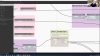
Esercizio 2c: Layout di scrivanie indipendenti mediante il nuovo studio di progettazione generativa
Dimostra la creazione di un nuovo studio di progettazione generativa "da zero" utilizzando Dynamo for Revit e Progettazione generativa in Revit
Consente la misurazione delle famiglie dai rispettivi spigoli, anziché dai punti di inserimento
Consente di controllare in modo indipendente le distanze X e Y tra le scrivanie e i muri
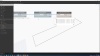
Esercizio 2d: Layout di scrivanie indipendenti mediante lo studio di posizionamento di oggetti griglia a gradini personalizzato
Dimostra l'utilizzo di Dynamo for Revit per personalizzare lo studio di posizionamento degli oggetti griglia a gradini esistente e riesportarlo per l'utilizzo con Progettazione generativa in Revit
Correzione dello studio per garantire che le famiglie vengano posizionate sul livello previsto
Miglioramento delle regole dimensionali per lo studio, per posizionare meglio le famiglie di dimensioni diverse